
Figura 1:1 Janela de Ativação do Produto
Nota: Se seu código de autorização indica que é uma instalação para rede, o software tentará localizar o servidor automaticamente. Se a chave-licença USB não está conectada, você será instruído a inserí-la. Se ainda assim não for encontrada (por exemplo, a chave é inserida em um servidor localizado em outra rede), lhe será dada a oportunidade de inserir o endereço IP do servidor.
Se o computador não é capaz de se conectar à internet para completar a autorização, você receberá uma mensagem de erro. Verifique seu acesso à internet e firewall, e tente novamente. Se você não tem acesso à internet nesse computador, veja Autorizando Seu Software Offline.
Para licenças de não necessitam de "hard lock", a única opção válida é o usuário corrente. O programa alterna para esta opção automaticamente e mostra a mensagem indicando que isto ocorreu, se uma licença sem "hard lock" está sendo usada.
- Selecione os seus ajustes default para as unidades, norma de curto-circuito e frequência. Esses ajustes são usados como "default" para todos os novos unifilares, mas você poderá alterá-los a qualquer tempo emFerramentas > Opções [Tools > Options] na aba Sistema [System].
- Selecione os símbolos default para os seus equipamentos. Esta configuraçao também é usada para todos os novos unifilares, mas você pode alterá-las a qualquer instante em Ferramentas > Opções [Tools > Options] na aba Símbolos do Unifilar [One-line Symbols].
- Decida se você deseja participar do EasyPowerPrograma de Melhoria do Produto [Product Improvement Program] marcando ou desmarcando a caixa de seleção. Nos encorajamos você a participar - o programa é voluntário e anônimo. Para saber mais sobre este programa, clique em Leia sobre nossa política [Read about our policy].
Nota: Se sua licença do EasyPower e para o curto-circuito ANSI e IEC, escolha a que usa com maior frequência. Você pode mudar a configuração do curto-circuito em Ferramentas > Opções [Tools > Options] quando você precisar alternar entre elas.
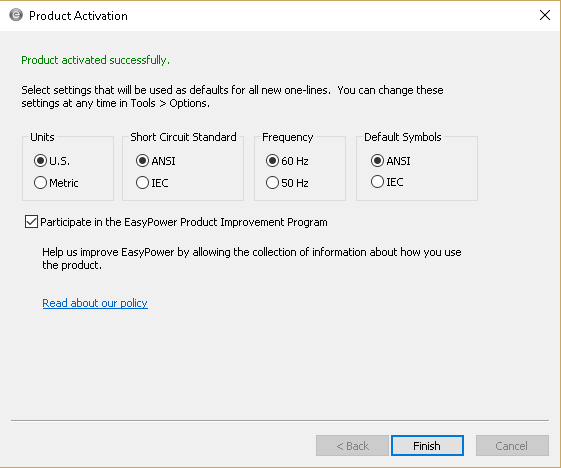
Figura 2:1 Ativação do Produto - Janela de Participação [Product Activation - Participation Window]

